电脑微信双开怎么设置 电脑上如何双开微信
更新时间:2023-11-15 09:44:50作者:xiaoliu
电脑微信双开怎么设置,随着科技的不断发展和智能手机的普及,微信已经成为了人们生活中必不可少的社交工具,随着工作和生活的需要,我们有时可能需要在电脑上同时登录多个微信账号,以便更加高效地处理各种事务。电脑上如何实现微信的双开呢?在本文中我们将为大家介绍一些简单易行的方法,帮助大家轻松实现电脑微信双开的设置。
操作方法:
1.打开电脑,点击微信,然后按鼠标右键,打开属性。
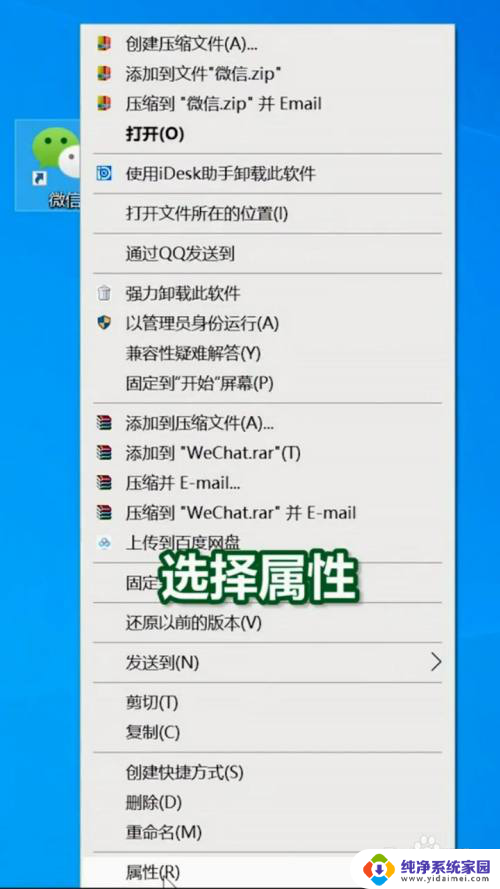
2.切换至快捷方式,然后将目标方框里的地址复制下来。
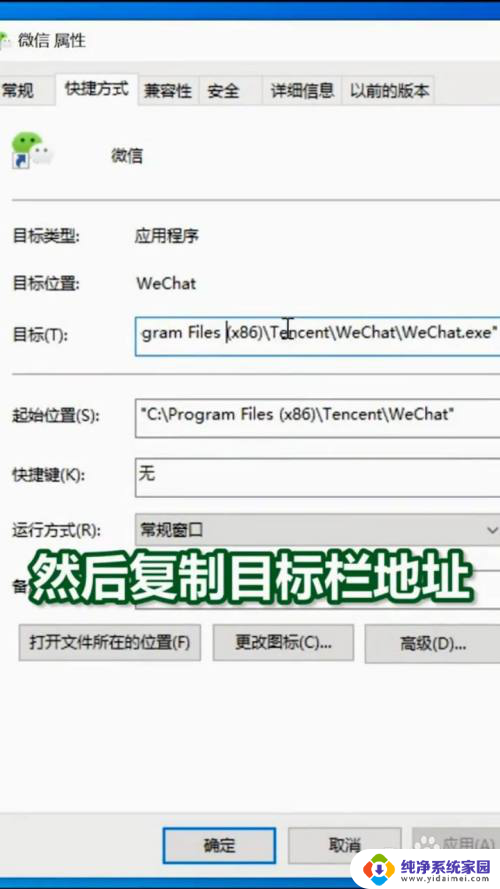
3.返回桌面,按鼠标右键,选择新建一个txt文本。
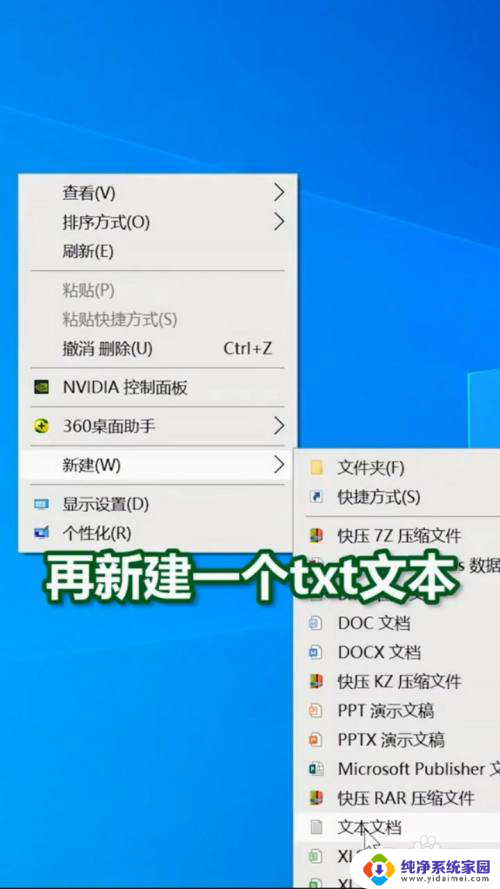
4.打开文本,先输入:start,然后将刚才复制的内容粘贴下来。
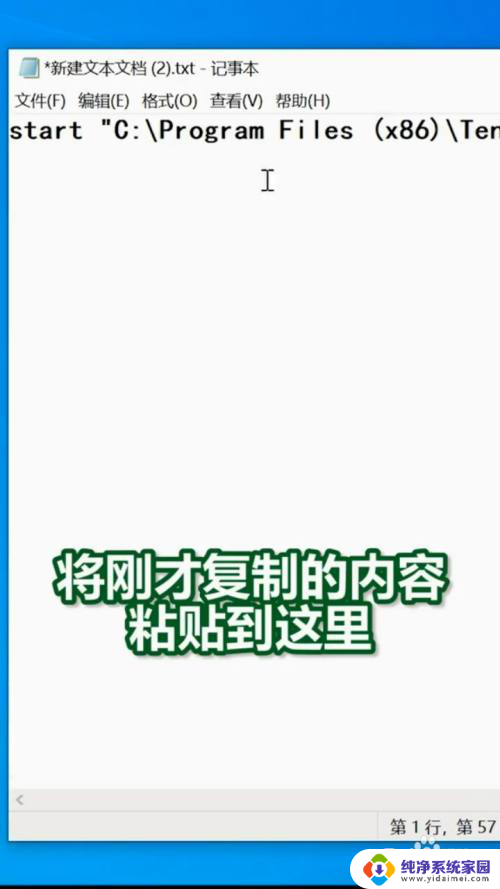
5.先把内容前面和后面两边的双引号删掉,然后在最前面两个反斜杠添加英文的双引号。
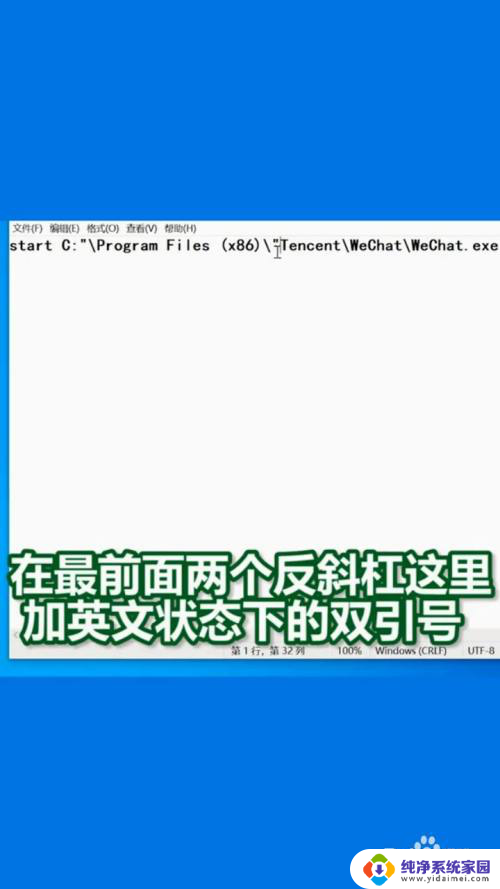
6.将一整行的数据复制,粘贴到下一行,然后将文本保存。
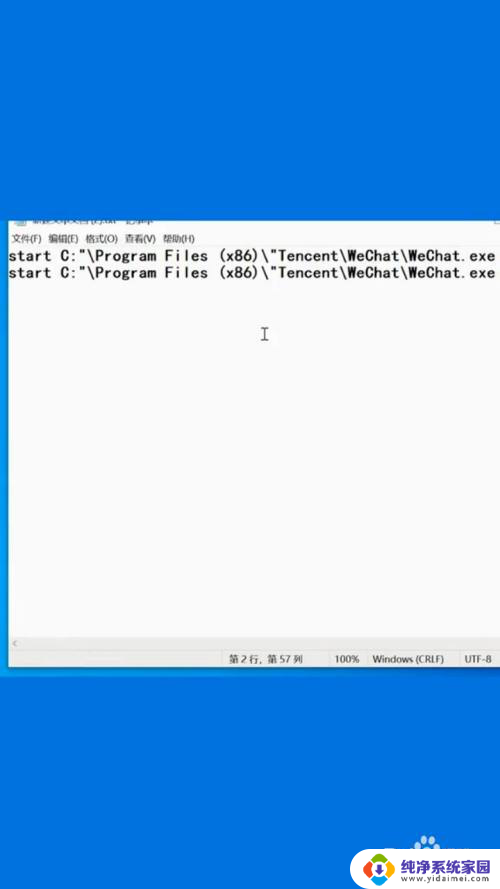
7.点击编辑好的文本,按鼠标右键重命名,将后缀名改为bat,双击运行即可完成。

以上是电脑微信双开设置的全部内容,如果您遇到了这种情况,可以按照本指南解决问题,希望这能帮到您。
电脑微信双开怎么设置 电脑上如何双开微信相关教程
- 电脑怎么设置微信双开 电脑怎么双开微信
- 华为手机怎么微信分身双开 如何在华为手机上双开微信
- 电脑怎么登陆两个企业微信 企业微信在电脑上怎么双开
- oppo手机怎么设置微信双开 OPPO手机双微信使用方法
- 电脑怎么企业微信双开 电脑版企业微信怎么双开两个账号
- 苹果xr如何双开微信 iPhone XR微信双开方法
- 微信双开选择了默认,要怎么解除 双开微信如何设置默认打开方式
- pc微信双开代码 使用bat命令实现电脑版微信多开
- 双开微信快捷键 电脑微信多开教程
- 微信双开指令 使用bat命令多开电脑版微信
- 笔记本开机按f1才能开机 电脑每次启动都要按F1怎么解决
- 电脑打印机怎么设置默认打印机 怎么在电脑上设置默认打印机
- windows取消pin登录 如何关闭Windows 10开机PIN码
- 刚刚删除的应用怎么恢复 安卓手机卸载应用后怎么恢复
- word用户名怎么改 Word用户名怎么改
- 电脑宽带错误651是怎么回事 宽带连接出现651错误怎么办